Lỗi máy in nhận lệnh nhưng không in là một trong những sự cố phổ biến gây gián đoạn công việc của nhiều người dùng. Khi gặp phải tình trạng này, thay vì hoang mang, người dùng cần bình tĩnh xác định nguyên nhân và áp dụng các biện pháp khắc phục phù hợp. Bài viết này sẽ hướng dẫn chi tiết cách sửa lỗi máy in nhận lệnh nhưng không in một cách hiệu quả, giúp bạn nhanh chóng đưa thiết bị trở lại hoạt động bình thường, tối ưu hóa quá trình in ấn và giảm thiểu các vấn đề phát sinh không mong muốn. Để giải quyết dứt điểm vấn đề này, chúng ta sẽ tập trung vào việc khắc phục lỗi máy in từ những nguyên nhân đơn giản nhất đến các giải pháp phức tạp hơn, đảm bảo mọi sự cố in ấn đều được xử lý triệt để.
Kiểm Tra Cơ Bản Hệ Thống Kết Nối
Vấn đề kết nối là một trong những nguyên nhân hàng đầu khiến máy in nhận lệnh nhưng không in. Việc kiểm tra kỹ lưỡng các kết nối vật lý và không dây là bước đầu tiên và quan trọng nhất trong quá trình chẩn đoán và khắc phục sự cố.
Đảm Bảo Kết Nối Cáp USB Máy In Ổn Định
Dây cáp USB kết nối máy in với máy tính có vai trò cực kỳ quan trọng trong việc truyền tải dữ liệu in ấn. Một sợi cáp bị hỏng hoặc kết nối lỏng lẻo có thể làm gián đoạn quá trình này. Dây cáp cũ hoặc bị uốn cong, kéo giãn thường xuyên dễ bị đứt mạch ngầm bên trong, dẫn đến tín hiệu không ổn định. Điều này giải thích tại sao máy in có thể nhận được lệnh nhưng không thực hiện in.
Để khắc phục, hãy kiểm tra kỹ lưỡng tình trạng vật lý của dây cáp. Tìm kiếm các dấu hiệu hư hỏng như vỏ bọc bị nứt, gãy, hoặc đầu nối bị cong. Nếu nghi ngờ về chất lượng của cáp, cách tốt nhất là thay thế bằng một sợi cáp USB mới, chất lượng cao. Sau khi thay thế, hãy cắm chặt cả hai đầu cáp vào máy tính và máy in, đảm bảo kết nối chắc chắn trước khi thử in lại.
Kiểm Tra Kết Nối Mạng Không Dây (WiFi)
Đối với các máy in kết nối qua mạng WiFi, vấn đề có thể nằm ở đường truyền mạng. Máy in có thể chưa được kết nối đúng cách hoặc đã bị ngắt kết nối với mạng WiFi hiện tại. Đôi khi, modem hoặc bộ phát WiFi gặp sự cố cũng có thể ảnh hưởng đến khả năng giao tiếp của máy in.
Trước tiên, hãy đảm bảo rằng WiFi trên máy in đã được bật và đang kết nối với đúng mạng mà máy tính đang sử dụng. Nếu bạn đã từng kết nối máy in với nhiều mạng khác nhau, hãy chắc chắn nó đang ưu tiên mạng chính xác. Nếu vẫn không được, hãy thử khởi động lại modem hoặc bộ phát WiFi. Rút dây nguồn của thiết bị, đợi khoảng 10-15 giây rồi cắm lại. Sau khi modem khởi động hoàn tất, hãy thử kết nối lại máy in với mạng WiFi và kiểm tra xem vấn đề đã được giải quyết chưa. Trong trường hợp modem cũ hoặc hoạt động không ổn định, việc thay thế bằng một bộ phát WiFi mới có thể cải thiện đáng kể hiệu suất kết nối.
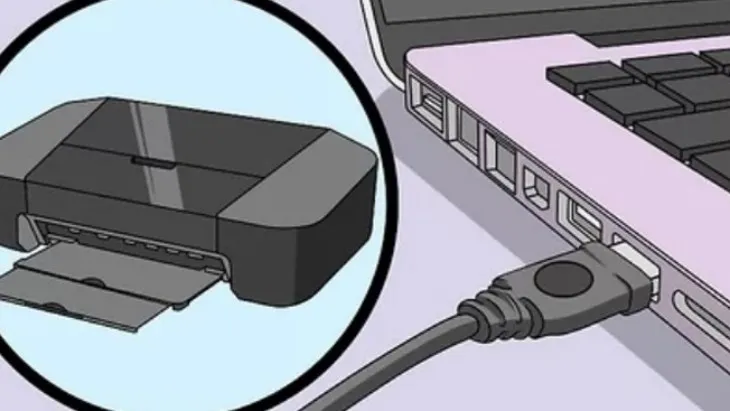 Kiểm tra lại kết nối máy in và thay mới dây cáp nếu bị hỏngKiểm tra kết nối cáp USB và tình trạng mạng WiFi để đảm bảo đường truyền ổn định.
Kiểm tra lại kết nối máy in và thay mới dây cáp nếu bị hỏngKiểm tra kết nối cáp USB và tình trạng mạng WiFi để đảm bảo đường truyền ổn định.
Quản Lý Hàng Đợi Lệnh In Bị Kẹt
Một trong những nguyên nhân phổ biến khiến máy in nhận lệnh nhưng không in là do hàng đợi lệnh in bị tắc nghẽn. Khi có quá nhiều tài liệu được gửi đến máy in cùng lúc, hoặc một lệnh in bị lỗi, toàn bộ hệ thống in ấn có thể bị treo.
Xóa Toàn Bộ Tài Liệu Đang Chờ In
Khi nhiều lệnh in được gửi đến máy in liên tục, có thể một trong số đó bị kẹt hoặc lỗi, gây ra tình trạng tắc nghẽn toàn bộ hàng đợi. Hệ thống máy in sẽ không thể xử lý các lệnh mới cho đến khi lệnh bị kẹt được giải quyết. Đây là một vấn đề thường gặp và có thể dễ dàng khắc phục bằng cách xóa toàn bộ hàng đợi in.
Các bước thực hiện như sau:
- Bước 1: Mở công cụ tìm kiếm trên Windows và gõ “Control Panel”, sau đó truy cập vào ứng dụng Control Panel.
- Bước 2: Trong cửa sổ Control Panel, tìm và chọn “Devices and Printers”. Tại đây, bạn sẽ thấy danh sách các máy in đã được cài đặt trên hệ thống.
- Bước 3: Click chuột phải vào biểu tượng máy in đang gặp sự cố và chọn “See what’s printing” hoặc “Open print queue”.
- Bước 4: Một hộp thoại hiển thị tất cả các tài liệu đang chờ in sẽ xuất hiện. Để xóa toàn bộ các lệnh in này, bạn hãy vào mục “Printer” trên thanh menu và chọn “Cancel All Documents”. Xác nhận hành động này khi hệ thống yêu cầu.
Sau khi xóa xong, hàng đợi in sẽ trống và bạn có thể thử gửi một lệnh in mới để kiểm tra.
-730×411.jpg)
Truy cập Control Panel để quản lý các thiết bị và máy in đã kết nối.
-730×411.jpg)
Chọn “See what’s printing” để xem và quản lý hàng đợi các lệnh in.
-730×411.jpg)
Xóa tất cả các tài liệu trong hàng đợi để giải phóng hệ thống máy in.
Khởi Động Lại Dịch Vụ Print Spooler
Dịch vụ Print Spooler của Windows chịu trách nhiệm quản lý tất cả các lệnh in và tương tác với máy in. Khi dịch vụ này gặp trục trặc hoặc bị treo, máy in sẽ không thể thực hiện lệnh in dù đã nhận được. Khởi động lại dịch vụ Print Spooler thường xuyên có thể giải quyết được nhiều lỗi liên quan đến in ấn.
Thực hiện các bước sau để khởi động lại dịch vụ:
- Bước 1: Nhấn tổ hợp phím
Windows + Rđể mở hộp thoại Run. Gõ “cmd” vào ô Open và nhấnOKđể mở Command Prompt. - Bước 2: Trong cửa sổ Command Prompt, gõ lệnh
net stop spoolervà nhấnEnter. Lệnh này sẽ tạm dừng dịch vụ Print Spooler đang chạy. Bạn sẽ nhận được thông báo xác nhận rằng dịch vụ đã dừng thành công. - Bước 3: Sau khi dịch vụ đã dừng, gõ lệnh
net start spoolervà nhấnEnterđể khởi động lại dịch vụ. Hệ thống sẽ báo rằng dịch vụ đã được khởi động thành công.
Việc này sẽ làm sạch bộ nhớ tạm của dịch vụ in ấn, loại bỏ các lỗi tiềm ẩn và cho phép máy in hoạt động trở lại bình thường. Sau khi khởi động lại Spooler, hãy thử in một tài liệu kiểm tra.
-730×411.jpg)
Mở cửa sổ Command Prompt bằng cách gõ ‘cmd’ trong hộp thoại Run.
-730×411.jpg)
Tạm dừng dịch vụ Print Spooler để khắc phục lỗi máy in nhận lệnh nhưng không in.
-730×411.jpg)
Khởi động lại dịch vụ Print Spooler để khôi phục chức năng in ấn.
Kiểm Tra Tình Trạng Phần Cứng Máy In
Đôi khi, các vấn đề vật lý đơn giản trên máy in lại là nguyên nhân chính khiến thiết bị không hoạt động như mong đợi. Việc kiểm tra kỹ lưỡng phần cứng là rất cần thiết.
Đảm Bảo Nắp Máy In Đóng Kín Hoàn Toàn
Trong quá trình thay hộp mực, nạp giấy, hoặc vệ sinh máy in, người dùng có thể vô tình để nắp máy không đóng kín hoàn toàn. Hầu hết các máy in đều có cảm biến an toàn, nếu bất kỳ nắp hoặc cửa nào không được đóng chặt, máy sẽ không cho phép in để tránh hư hỏng hoặc tai nạn. Khi nắp không đóng, máy in thường hiển thị cảnh báo trên màn hình hoặc nhấp nháy đèn báo lỗi.
Hãy kiểm tra tất cả các nắp và khay giấy trên máy in, đảm bảo chúng đã được đóng khít và đúng vị trí. Đôi khi, chỉ một cái khớp nhỏ bị lệch cũng đủ để máy in từ chối thực hiện lệnh. Sau khi kiểm tra và đóng chặt tất cả các bộ phận, hãy thử gửi lệnh in lại.
-730×527.jpg)
Đảm bảo tất cả các nắp và cửa máy in đã được đóng kín để máy hoạt động bình thường.
Kiểm Tra Tình Trạng Giấy và Hộp Mực
Máy in nhận lệnh nhưng không in có thể đơn giản là do thiết bị thiếu giấy hoặc hộp mực. Nhiều máy in hiện đại có cảm biến phát hiện khi giấy hết hoặc kẹt, hoặc khi hộp mực cạn. Khi đó, máy sẽ tạm dừng hoạt động và đợi người dùng khắc phục. Ngoài ra, việc tài liệu in bị kẹt bên trong máy cũng là một lý do phổ biến.
Hãy kiểm tra khay giấy để đảm bảo có đủ giấy và giấy được xếp thẳng hàng, không bị cong vênh. Mở các nắp máy in và kiểm tra xem có tờ giấy nào bị kẹt bên trong không. Nếu có, hãy nhẹ nhàng kéo chúng ra theo chiều in để tránh làm rách giấy và để lại mảnh vụn. Sau đó, kiểm tra mức mực hoặc toner trong hộp mực. Nếu hộp mực đã hết hoặc sắp hết, bạn cần thay thế hộp mực mới. Nhiều máy in sẽ hiển thị cảnh báo trực tiếp trên màn hình LCD hoặc thông qua phần mềm trên máy tính khi mực thấp.
Kiểm Tra Chế Độ Dừng (Pause Printing)
Máy in có thể đã được đặt ở chế độ “Pause Printing” (Tạm dừng in) mà người dùng không để ý. Điều này thường xảy ra khi có lỗi nhỏ như hết giấy, kẹt giấy hoặc đơn giản là do nhầm lẫn trong quá trình sử dụng. Khi ở chế độ này, máy in sẽ nhận lệnh nhưng không thực hiện in cho đến khi được bỏ tạm dừng.
Để kiểm tra và bỏ chế độ tạm dừng, bạn cần truy cập vào hàng đợi in tương tự như cách xóa lệnh in đã đề cập ở trên. Click chuột phải vào biểu tượng máy in trong “Devices and Printers”, sau đó chọn “See what’s printing”. Trong cửa sổ hàng đợi in, kiểm tra menu “Printer” hoặc tìm dòng “Pause Printing”. Đảm bảo rằng tùy chọn “Pause Printing” không được tích chọn. Nếu nó đang được tích chọn, hãy bỏ chọn để máy in trở lại trạng thái sẵn sàng.
-730×356.jpg)
Tắt chế độ tạm dừng in để máy in tiếp tục xử lý các lệnh.
Khởi Động Lại Máy In (Hard Reset)
Nếu máy in bị treo do quá tải lệnh in hoặc gặp lỗi hệ thống nhỏ, việc khởi động lại hoàn toàn thiết bị có thể giúp đặt lại trạng thái và giải quyết vấn đề. Đôi khi, chỉ cần nhấn giữ nút nguồn để tắt máy và sau đó bật lại là đủ. Tuy nhiên, một phương pháp khởi động lại mạnh mẽ hơn (hard reset) thường được khuyến nghị.
Để thực hiện khởi động lại máy in một cách triệt để:
- Tắt máy in bằng nút nguồn.
- Rút dây nguồn của máy in ra khỏi ổ cắm điện.
- Chờ khoảng 1-2 phút để đảm bảo tất cả điện tích còn lại trong máy đã được xả hết.
- Cắm lại dây nguồn và bật máy in lên.
Quá trình này sẽ làm mới toàn bộ hệ thống của máy in, xóa mọi lỗi tạm thời trong bộ nhớ và cho phép máy bắt đầu lại một cách sạch sẽ. Sau khi máy in đã khởi động hoàn tất, hãy thử in một tài liệu kiểm tra.
Xử Lý Các Vấn Đề Về Phần Mềm Và Driver
Các vấn đề liên quan đến phần mềm và trình điều khiển (driver) là một nguyên nhân phổ biến khác gây ra lỗi máy in nhận lệnh nhưng không in. Việc đảm bảo driver được cập nhật và các cài đặt phần mềm không xung đột là rất quan trọng.
Cập Nhật Hoặc Cài Đặt Lại Driver Máy In
Driver (trình điều khiển) là phần mềm giúp máy tính giao tiếp với máy in. Một driver lỗi thời, bị hỏng hoặc không tương thích có thể khiến máy in không hoạt động đúng cách, ngay cả khi đã nhận được lệnh. Lỗi này đặc biệt phổ biến sau khi bạn cập nhật hệ điều hành hoặc cài đặt một phần mềm mới.
Để khắc phục:
- Cập nhật Driver: Truy cập trang web chính thức của nhà sản xuất máy in (ví dụ: HP, Canon, Epson, Brother) và tìm kiếm driver mới nhất cho mẫu máy in của bạn và phiên bản hệ điều hành đang sử dụng. Tải về và cài đặt theo hướng dẫn.
- Cài đặt lại Driver: Nếu việc cập nhật không hiệu quả, bạn có thể cần gỡ cài đặt driver cũ hoàn toàn trước khi cài đặt lại. Vào “Device Manager” (Quản lý thiết bị) trên Windows, tìm máy in của bạn trong mục “Print queues” hoặc “Printers”, click chuột phải và chọn “Uninstall device”. Sau đó, khởi động lại máy tính và cài đặt lại driver mới đã tải về.
Việc đảm bảo driver luôn được cập nhật và hoạt động ổn định là chìa khóa để duy trì hiệu suất in ấn.
-730×456.jpg)
Cập nhật driver máy in để đảm bảo tương thích và khắc phục lỗi nhận lệnh nhưng không in.
Kiểm Tra Chế Độ Máy In Ngoại Tuyến (Use Printer Offline)
Tương tự như chế độ tạm dừng in, đôi khi máy in có thể tự động chuyển sang trạng thái “Offline” (ngoại tuyến) do lỗi kết nối hoặc xung đột hệ thống nhỏ. Khi máy in ở chế độ ngoại tuyến, nó sẽ không thực hiện bất kỳ lệnh in nào từ máy tính, mặc dù có thể vẫn hiển thị là đã nhận lệnh.
Để kiểm tra và tắt chế độ này:
- Vào “Devices and Printers” trong Control Panel.
- Click chuột phải vào biểu tượng máy in đang gặp sự cố và chọn “See what’s printing”.
- Trong cửa sổ hàng đợi in, vào menu “Printer”.
- Kiểm tra xem tùy chọn “Use Printer Offline” có được tích chọn không. Nếu có, hãy bỏ chọn nó.
Thao tác này sẽ đưa máy in trở lại trạng thái trực tuyến và sẵn sàng nhận lệnh in.
-730×411.jpg)
Bỏ tích chọn ‘Use Printer Offline’ để đưa máy in trở lại trạng thái hoạt động bình thường.
Rà Soát Xung Đột Phần Mềm Diệt Virus Hoặc Tường Lửa
Phần mềm diệt virus hoặc tường lửa (firewall) trên máy tính đôi khi có thể gây ra xung đột với hoạt động của máy in. Một số phần mềm bảo mật quá nhạy cảm có thể chặn các cổng kết nối hoặc quá trình giao tiếp giữa máy tính và máy in, nhận diện nhầm là mối đe dọa. Điều này dẫn đến tình trạng máy in nhận lệnh nhưng không in được.
Để kiểm tra xem đây có phải là nguyên nhân hay không, bạn có thể tạm thời tắt phần mềm diệt virus hoặc tường lửa trong vài phút và thử in lại. Nếu máy in hoạt động bình thường khi phần mềm bảo mật bị tắt, thì bạn cần điều chỉnh cài đặt của chúng.
- Thêm máy in và các chương trình liên quan vào danh sách ngoại lệ (exclusions) của phần mềm diệt virus.
- Kiểm tra cài đặt tường lửa để đảm bảo các cổng mạng mà máy in sử dụng không bị chặn.
Nếu không tự tin điều chỉnh cài đặt bảo mật, hãy tham khảo hướng dẫn của phần mềm hoặc liên hệ bộ phận hỗ trợ kỹ thuật để được trợ giúp.
-730×365.jpg)
Sử dụng phần mềm diệt virus bản quyền để bảo vệ máy tính nhưng cần kiểm tra xung đột với máy in.
Sử Dụng Công Cụ Khắc Phục Sự Cố Của Windows
Hệ điều hành Windows có sẵn công cụ “Troubleshooter” giúp tự động phát hiện và khắc phục nhiều vấn đề phần cứng và phần mềm, bao gồm cả lỗi máy in. Đây là một giải pháp hữu ích khi bạn không chắc chắn về nguyên nhân gốc rễ của sự cố.
Chạy Troubleshooter Cho Máy In
Công cụ Troubleshooter tích hợp sẵn trong Windows là một trợ thủ đắc lực giúp người dùng tự động tìm kiếm và sửa chữa các lỗi liên quan đến máy in. Khi chạy công cụ này, hệ thống sẽ tự động kiểm tra các cài đặt, driver, và kết nối để xác định nguyên nhân và đề xuất giải pháp.
Các bước thực hiện như sau:
- Bước 1: Mở “Control Panel” và chọn “Devices and Printers”.
- Bước 2: Click chuột phải vào biểu tượng máy in đang gặp lỗi.
- Bước 3: Chọn “Troubleshoot” từ menu ngữ cảnh. Hệ thống Windows sẽ bắt đầu quá trình quét và kiểm tra lỗi.
- Bước 4: Đợi quá trình quét hoàn tất.
- Nếu không phát hiện lỗi, hệ thống sẽ báo “Close the troubleshoot” (Đóng trình khắc phục sự cố).
- Nếu phát hiện lỗi, hệ thống sẽ đưa ra các đề xuất sửa chữa, thường là “Try these repairs as an Administrator” (Thử các sửa chữa này với quyền quản trị viên).
- Bước 5: Thực hiện theo các hướng dẫn trên màn hình. Sau khi sửa chữa, bạn có thể được yêu cầu chọn “Explore Additional Options” (Khám phá các tùy chọn bổ sung) để xem thêm các bước khắc phục hoặc kiểm tra lại.
Công cụ này thường có thể giải quyết các lỗi cơ bản về driver, hàng đợi in, và cài đặt mạng một cách tự động.
-730×528.jpg)
Mở “Devices and Printers” trong Control Panel để quản lý máy in.
-730×411.jpg)
Sử dụng tính năng Troubleshoot để tự động chẩn đoán và sửa lỗi máy in.
-730×561.jpg)
Khám phá thêm các tùy chọn để khắc phục triệt để các vấn đề máy in.
Các Biện Pháp Khác Khi Máy In Gặp Sự Cố
Trong trường hợp các phương pháp trên vẫn không giải quyết được vấn đề, có một số biện pháp bổ sung mà bạn có thể cân nhắc để chẩn đoán và khắc phục lỗi máy in nhận lệnh nhưng không in.
Cài Đặt Lại Cổng Máy In (Printer Port Settings)
Cổng máy in là nơi máy tính gửi dữ liệu in đến thiết bị. Đôi khi, cài đặt cổng bị sai lệch hoặc bị hỏng có thể ngăn chặn quá trình giao tiếp. Việc kiểm tra và cài đặt lại cổng máy in có thể khắc phục được vấn đề này, đặc biệt nếu bạn vừa di chuyển máy in hoặc thay đổi cấu hình mạng.
Để kiểm tra cài đặt cổng:
- Mở “Devices and Printers”.
- Click chuột phải vào máy in và chọn “Printer Properties”.
- Chuyển đến tab “Ports”.
- Đảm bảo rằng cổng được chọn là đúng (ví dụ: USB001 cho kết nối USB, hoặc cổng TCP/IP cho kết nối mạng). Nếu bạn đang sử dụng kết nối mạng, hãy đảm bảo địa chỉ IP hoặc tên cổng mạng là chính xác. Nếu cần, hãy tạo một cổng TCP/IP mới với địa chỉ IP tĩnh của máy in.
Kiểm Tra Cài Đặt BIOS/UEFI
Trong một số trường hợp hiếm gặp, cài đặt trong BIOS/UEFI của máy tính có thể ảnh hưởng đến khả năng nhận diện các thiết bị ngoại vi, bao gồm cả máy in. Đảm bảo rằng các cổng USB hoặc cổng LPT (đối với máy in cũ) được bật trong cài đặt BIOS/UEFI. Tuy nhiên, đây là một thao tác nâng cao và cần cẩn trọng. Chỉ thực hiện khi bạn có kiến thức về BIOS/UEFI để tránh gây ra các vấn đề nghiêm trọng khác cho hệ thống.
Thử In Từ Một Ứng Dụng Khác Hoặc Máy Tính Khác
Để xác định xem vấn đề nằm ở máy in, máy tính hay ứng dụng, hãy thử in một tài liệu từ một ứng dụng khác (ví dụ: in từ trình duyệt web thay vì Microsoft Word). Nếu bạn có một máy tính khác, hãy thử kết nối máy in với máy tính đó và gửi lệnh in. Nếu máy in hoạt động bình thường với ứng dụng hoặc máy tính khác, điều đó cho thấy vấn đề nằm ở ứng dụng hoặc cài đặt trên máy tính ban đầu của bạn.
Việc cô lập nguyên nhân sẽ giúp bạn tập trung vào giải pháp đúng đắn, tiết kiệm thời gian và công sức. Nếu máy in vẫn không hoạt động với bất kỳ thiết bị nào, có thể máy in đang gặp vấn đề phần cứng cần đến sự can thiệp của kỹ thuật viên chuyên nghiệp.
Lỗi máy in nhận lệnh nhưng không in có thể gây khó chịu nhưng thường có thể giải quyết được bằng các bước chẩn đoán và khắc phục có hệ thống. Từ việc kiểm tra kết nối vật lý, quản lý hàng đợi in, đến cập nhật driver và sử dụng công cụ khắc phục sự cố của Windows, hầu hết các vấn đề đều có thể được xử lý tại nhà. Luôn đảm bảo rằng các thành phần vật lý như giấy, mực, và nắp máy đều trong tình trạng tốt. Nếu sau khi thực hiện tất cả các bước trên mà vấn đề vẫn còn, việc liên hệ với trung tâm bảo hành hoặc kỹ thuật viên chuyên nghiệp là lựa chọn tốt nhất để được hỗ trợ chuyên sâu hơn, đảm bảo thiết bị của bạn hoạt động ổn định và hiệu quả.
Ngày Cập Nhật Mới Nhất: Tháng 10 14, 2025 by Cơ khí Quốc Cường

Chuyên gia cơ khí chính xác tại Cơ khí Quốc Cường – là một trong những công ty hàng đầu Việt Nam chuyên sâu về sản xuất, gia công cơ khí.
